人手不足でお悩みの方は
\ こちらの記事がおすすめ! /
2ファクタ認証とは?

2ファクタ認証とは、いわゆる「2段階認証」のことで、iPhoneなどでApple IDにサインインする際に使われている認証方法です。
Apple IDにサインインするためにはパスワードだけでなく、信頼できるデバイスに表示される6桁の確認コードも必要となります。認証を二重化することで、万が一パスワードが情報漏洩しても簡単にはサインインできないため、セキュリティ対策が強化されます。
2ファクタ認証で使用するもの
「信頼できる電話番号」と「信頼できるデバイス」が必要です。
電話番号は、SMSや自動音声で確認コードを受け取る際に使用します。そのため、もしも電話番号を変更した際には、信頼できる電話番号として登録し直す必要があります。
そして2ファクタ認証を行ったデバイスは「信頼できるデバイス」として登録されます。そのデバイスに確認コードが送られるため、2ファクタ認証を使用したいデバイスは「信頼できるデバイス」として登録しておきましょう。
2ファクタ認証の設定について

2ファクタ認証の設定は難しそうに見えますが、基本的には画面の案内に従えば簡単に設定できます。ここでは、有効化や無効化などの設定について解説します。
2ファクタ認証の有効方法
有効にする方法は、デバイスによって異なります。各デバイスでの方法を紹介します。
iPhone、iPad、iPod touch の場合
「設定」>ユーザー名>「パスワードとセキュリティ」と進むと「2ファクタ認証」の項目があります。
「オン」になっている場合はすでに有効化されています。 有効化されていない場合は「2ファクタ認証を有効にする」と表示されるため、画面の案内に従って設定を進めましょう。
Macの場合
Apple メニュー>「システム設定」もしくは「システム環境設定」>ユーザー名もしくは「Apple ID」>「パスワードとセキュリティ」と進み、「2 ファクタ認証を有効にする」の横で「有効にする」をクリックして画面の案内に従って設定します。
2ファクタ認証を無効にすることはできる?
2ファクタ認証を初めて有効化してから、2週間以内であれば無効化に変更できます。
しかし2023年5月現在、2週間が経過してからは無効にすることはできません。一度有効化したら無効化はできないため、何らかの事情があって無効化したくても難しいということは頭に入れておきましょう。
他デバイスで利用する場合はどうなるのか
新しく他のデバイスでサインインする場合、信頼できるデバイスに「Apple IDでサインインしようとしている」という旨の通知が送られます。
サインインを行っている場所の位置情報も一緒に通知されますが、位置は大まかになっています。サインインしようとしているタイミングが一緒で、大まかな場所が合っていれば「許可」をタップしましょう。 許可すると確認コードが表示されるので、新しいデバイスから確認コードを入力してサインインします。
Apple IDのパスワードを変更する方法

Apple IDのパスワードを忘れたり、情報漏洩などの心配があったりする場合は、パスワードをリセットして新たに設定することが可能です。パスワードの変更方法は以下の通りです。
信頼できるデバイスを使ってリセットする場合
iPhoneやiPadなどからは「設定」からリセットできます。
「設定」>ユーザー名>「パスワードとセキュリティ」>「パスワードの変更」と進み、画面の案内に従ってパスワードをリセットします。
Macの場合は、以下の手順になります。
Apple メニュー>「システム設定」もしくは「システム環境設定」>「Apple ID でサインイン」もしくは「Apple ID」>「パスワードとセキュリティ」>「パスワードを変更」と進み、画面の案内に従って進めましょう。
Appleサポートアプリを使う場合
手元にAppleのデバイスを持っていない場合でも、事前に信頼できる電話番号を登録していれば、家族や友だちからAppleデバイスを借りてパスワードをリセットできます。
- 借りたデバイスにAppleサポートアプリをインストールして開く
- 「サポートツール」の「パスワードのリセット」をタップする
- 「別の Apple ID」をタップする
- 自分のApple IDを入力して「次へ」と進み、画面の案内に従ってリセットする
▼人手不足でお悩みの方はこちらの記事がおすすめ!
2ファクタ認証のメリット・デメリット

2ファクタ認証はApple製品を利用するうえで必要ですが、設定するメリット・デメリットを知っておきましょう。
2ファクタ認証のメリット
メリットは、セキュリティが強化できる点です。
2ファクタ認証を有効にしておくと、Apple IDのサインイン情報だけではサインインできず、確認コードが必要になります。そのため、身に覚えのないサインインを防ぐことができ、アカウントを安全に守ることができるでしょう。
Apple IDの中には、氏名や住所、さらにはクレジットカード情報などの個人情報が保管されています。万が一、第三者に流出してしまっては大きな被害を受けるリスクがありますが、2ファクタ認証により被害を未然に回避できます。
2ファクタ認証のデメリット
2ファクタ認証を有効にすると、サインインのステップが増えることになります。通常よりも手間も時間もかかるため、急いでいるときなどはストレスに感じるかもしれません。
2ファクタ認証に関するよくある質問

よく寄せられる質問と、その回答をまとめました。
確認コードを確認できなかった場合はどうすればいい?
確認コードをデバイスで確認できなかった場合は、手動でコードを取得することが可能です。
「設定」>ユーザー名>「パスワードとセキュリティ」>「確認コードを入手」 上記の手順で進めると、確認コードが表示されます。
身に覚えのない確認コードが届いたら?
2ファクタ認証をしようとしていないのに確認コードが届いた場合、第三者がApple IDにサインインを試みていると考えられます。確認コードがわからなければサインインできませんが、心配な人はパスワードを変更しましょう。
信頼できるデバイスが手元にない場合は?
信頼できるデバイスが手元になくて確認コードを確認できない場合でも、2ファクタ認証を行えます。
サインイン画面の「コードが届いていない場合」をタップすると、信頼できる電話番号にコードを送信するオプションを選択できます。
まとめ
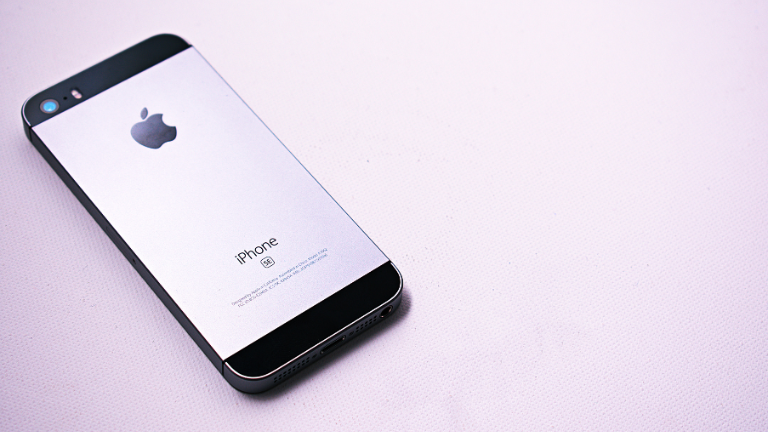
iPhoneやMacなどを快適に利用するうえで、Apple IDの活用は不可欠です。Apple IDには豊富な個人情報が含まれているため、2ファクタ認証でアカウントを守りましょう。
IT関連の犯罪は巧妙化しているため、一人ひとりのセキュリティ意識を高めて自分でできる対策を講じることが重要です。
▼人手不足でお悩みの方はこちらの記事がおすすめ!
【SNSフォローのお願い】
kyozonは日常のビジネスをスマートにする情報を毎日お届けしています。
今回の記事が「役に立った!」という方はtwitterとfacebookもフォローいただければ幸いです。
twitter:https://twitter.com/kyozon_comix
facebook:https://www.facebook.com/kyozon.comix

















